如何将题为例转换为Excel电子表格或DBF文件格式
文/向德海
随着信息技术的不断普及,许多大学推动了无纸化考试,教师将采集的试卷输入数据库,考试时从数据库中随机抽取试题生成试卷,学生能在计算机上直接答题。这种新型的考试形式大大提高了工作强度。

一般来说,题库中的试卷大多要求用数据库格式录入,而以前教师们写讲稿、出试题都是用Word,对VFP、Access、Excel等用得较少。况且,用数据库格式录入试卷也不是很方便。这就形成了一个问题,如何将用Word方式录入的考题(本文以选择题为例)转换为Excel电子表格或DBF文件格式呢?
思路分析

对于把有分割字符(该符号用来分割每个数组)的文本文件转换为Excel电子表格,大家或许都非常熟悉。因此即使将以Word方式录入的选择题转换为有分割字符的文本文件就大功告成了。可见,此方法是关键一步。如图1是以Word方式录入的选择题,如图2是将图1转换后的Excel数据库格式。从图2中可以看见,一道题包括题干及四个选项,题干及选项分属不同字段,题与题之间用短句符分隔(即分行),题干与各选项间用分割字符分列。了解上述模式后,我们就可以进行转换了。

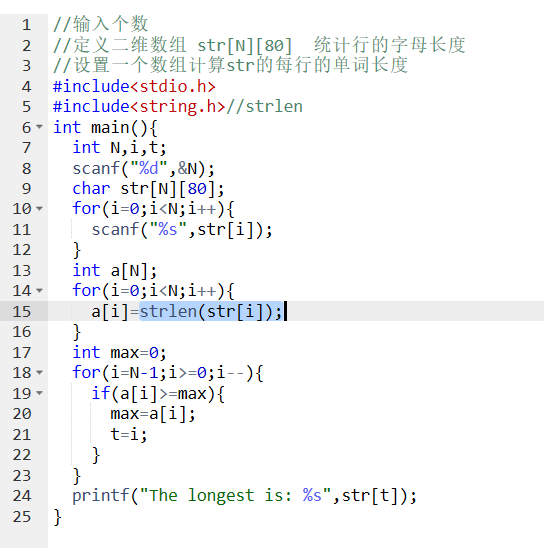
图1 Word中的题目
问题解决

1.设立分隔字符,将文档保存为纯文本文件
由于文档输入的格式有所不同,如图1所示第一题中各选项间有空格,这里还需去掉选项间的空格。打开“查找与替换”对话框,在查找内容栏输入“^w”(“^w”为括号标志符试卷格式 word,点击“高级→特殊字符”即可找到),替换栏为空白,点击[全部替换]按钮,这样就删除了文本中的空白区域。按照题干与各选项间用分割字符分列的模式,我们分别在题干与选项A、选项A与选项B、选项B与选项C、选项C与选项D间设立分隔字符,分隔字符一定应是特殊符号且文档中所没有的试卷格式 word,本文以“@”为例。


图2 Excel中的题目
俺们成熟了